Vous ne désirez pas voir disparaître les données de votre Samsung Galaxy A60. En pratique, par moment vous aimeriez avoir la possibilité de retrouver les données (contacts, selfies, textos,.. ) qui se trouvaient sur votre smartphone android. La perte de données peut se passer durant la casse ou le vol de votre smartphone, mais également quand vous devez réinitialiser votre smartphone . De fait il se trouve être intéressant de sauvegarder régulièrement les données votre Samsung Galaxy A60 afin de pouvoir restaurer les données à n’importe quel moment et ainsi être en mesure de les récupérer si nécessaire. Dans cet article on va tout d’abord vous développer les différentes manières de sauvegarder votre Samsung Galaxy A60. Dans un deuxième temps nous vous détaillerons la sauvegarde de données en utilisant le Cloud ou Google. Dans un troisième temps, nous allons aborder juste de quelle manière sauvegarder sur un ordinateur et enfin comment restaurer ce back up en cas de perte de données.
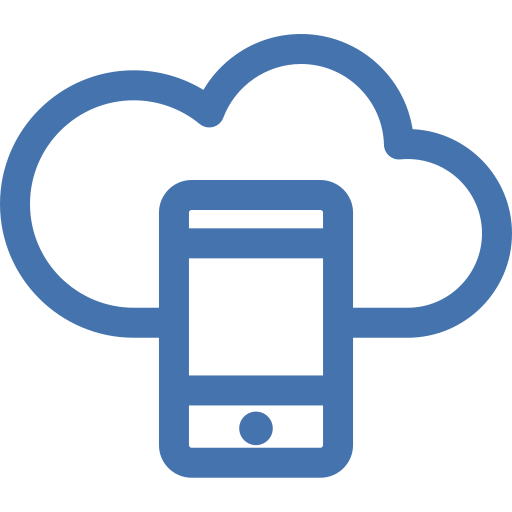
Comment faire pour sauvegarder les données de votre Samsung Galaxy A60?
Vous pouvez sauvegarder vos données, contacts, textos avec un un téléphone android. Il existe diverses manières pour pouvoir sauvegarder votre Samsung Galaxy A60. Vous allez pouvoir sauvegarder grâce à un Cloud ou drive, ou sur un ordinateur.
Comment faire pour créer une sauvegarde sur un Cloud ou Drive de votre Samsung Galaxy A60?
Chaque téléphone a un Cloud de sauvegarde en fonction de la marque du téléphone. Vous aurez la possibilité de sauvegarder vos données sur le Cloud de la marque de votre Samsung Galaxy A60 ou sur Google Drive. Si vous voulez juste sauvegarder les photos de votre Samsung Galaxy A60, jetez un oeil à notre article.
Enregistrer les fichiers sur le Cloud de votre Samsung Galaxy A60
En effet pour pouvoir sauvegarder toutes vos données sur le Cloud de la marque de votre Samsung Galaxy A60, rien de plus simple. Consultez le tutoriel suivant:
- Ouvrez le menu des réglages de votre Samsung Galaxy A60
- Dans un deuxième temps choisissez Comptes et sauvegarde ou même Paramètres supplémentaires
- Après cela dans Sauvegarde et Restauration ainsi que Sauvegarde et réinitialisation
- Après cela choisissez Sauvegarder sous le compte de la marque de votre Samsung Galaxy A60 ou Back up locale
- Suivez les étapes:
- soit vous allez devoir créer un compte de sauvegarde
- soit vous pourrez réaliser une autre sauvegarde si votre compte est déjà créé
Faire une sauvegarde de votre Samsung Galaxy A60 avec Google
Pour créer une sauvegarde sur Google, vous devez dans un premier temps vous créer un mail Gmail. Sauvegarder ces données sur Google, vous permet de bénéficier à n’importe quel moment de vos données depuis n’importe quel ordinateur ou téléphone. Si l’on veut créer une sauvegarde ou sauvegarder à nouveau, il vous suffit de suivre ces étapes:
- Ouvrez le menu des réglages de votre Samsung Galaxy A60
- Dans un deuxième temps choisissez Comptes et sauvegarde ou Paramètres supplémentaires ou Système
- Après cela dans Sauvegarde et Restauration ou Sauvegarde et réinitialisation
- Après cela choisissez activer sauvegarder mes données sous le compte Google
- si ce n’est pas au préalable réalisé, vous devez connecter votre adresse Gmail en compte de sauvegarde: Ajouter un compte
- Dans un deuxième temps choisissez Compte Google
- Activer la sauvegarde sur Google Drive
- Après cela choisissez Sauvegarder maintenant
Cette sauvegarde Google vous permet de sauvegarder clichés, contacts, applications de votre Samsung Galaxy A60. Dans l’optique de sauvegarder uniquement les messages de votre Samsung Galaxy A60, jetez un oeil à notre article.
Comment faire pour sauvegarder les datas de votre Samsung Galaxy A60 sur un ordinateur?
On trouve deux façons pour sauvegarder toutes vos données sur un ordinateur , soit vous le faites de façon manuelle en connectant votre Samsung Galaxy A60 par USB dans un second temps récupérer les données disponibles, soit vous passez par un programme de back up comme par exemple Dr. Fone .
- Branchez votre Samsung Galaxy A60 par USB sur le PC
- Démarrez le programme Dr. Fone
- Après cela cliquez sur Sauvegarder et restaurer : vous pouvez choisir le genre de fichiers que vous voulez
- Après cela cliquez sur sauvegarder
Comment restaurer une sauvegarde des données sur un Samsung Galaxy A60?
Dans le cas où votre téléphone a été réinitialisé ou que vous détenez un nouveau téléphone, la restauration de vos données se fera automatiquement. Pendant le paramétrage du téléphone, il va être demandé l’adresse Gmail lié à votre compte Google. Par conséquent vous pourrez choisir de restaurer l’ensemble des données de la dernière sauvegarde effectuée par Google sur votre ancien téléphone.
Heureusement vous allez pouvoir aussi de choisir de restaurer les données directement depuis votre Samsung Galaxy A60. Effectivement, il vous suffit de suivre ces étapes:
- Ouvrez le menu des réglages de votre Samsung Galaxy A60
- Dans un deuxième temps choisissez Comptes et sauvegarde ou Paramètres supplémentaires
- Après cela dans Sauvegarde et Restauration ainsi que Sauvegarde et réinitialisation
- Après cela choisissez Restauration des données
Restauration d’une sauvegarde Google
En général la restauration en mode automatique va être activée dans les paramètres de la sauvegarde de votre Samsung Galaxy A60.
Restauration d’une sauvegarde de votre Samsung Galaxy A60 en utilisant votre PC
Vous pouvez choisir de restaurer une sauvegarde que vous avez effectuée sur votre Samsung Galaxy A60. Dans ce but démarrez le programme Dr. Fone, après cela choisissez Sauvegarde et restaurer et sur restaurer. Il vous sera demandé de choisir le fichier de sauvegarde.
Dans l’éventualité où vous voulez d’autres tutos sur votre Samsung Galaxy A60, nous vous invitons à explorer les tutos de la catégorie : Samsung Galaxy A60.




